- 製品の説明
- 購入ガイド
- ダウンロードセンター
- クイックスタート
- シナリオプラン
- How to intergrate TUIChat independently in Uniapp(Vue2 & Vue3)
- How to intergrate TUIChat independently in Web(Vue2 & Vue3)
- AI Chatbot
- End-to-end encrypted chat with Virgil
- 極めて大規模なエンターテインメントコラボレーションコミュニティ
- ライブストリーミングルーム構築ガイド
- How to integrate Tencent IM with Salesforce
- How to integrate Tencent IM with Zendesk
- How to integrate chat widget to your Shopify online store
- Discord実装ガイド
- ゲーム内IM統合ガイド
- Flutter Avchatroom
- クライアントAPIs
- サービス側 APIs
- UserSigの生成
- RESTful APIs
- RESTful API Overview
- REST APIAPIインターフェースリスト
- Message Related
- Session Related
- Group Related
- User Management
- Global Mute Management
- Operations Management
- Chatbots
- Webhooks
- Webhook Overview
- Webhook Command List
- Online Status Webhooks
- Relationship Chain Webhooks
- One-to-One Message Webhooks
- Group Webhooks
- グループ作成前のコールバック
- グループ作成後のコールバック
- グループへの参加の申請前のコールバック
- グループへのメンバー招待前のコールバック
- 新しいメンバーによるグループ参加後のコールバック
- グループメンバーが離れた後にコールバックする
- グループ内発言前のコールバック
- グループ内発言後のコールバック
- グループ満員後のコールバック
- グループ解散後のコールバック
- グループ情報変更後のコールバック
- グループメッセージ撤回後のコールバック
- Webhook for Online and Offline Status of Audio-Video Group Members
- グループメッセージを送信した場合の異常系コールバック
- Before a Topic Is Created
- After a Topic Is Created
- After a Topic Is Deleted
- Topic Profile Change Webhook
- Webhook Mutual Authentication Configuration Guide
- Chatbot webhooks
- コンソールガイド
- よくあるご質問
- 一般的なリファレンス
- IM ポリシー
- エラーコード
- お問い合わせ
- 製品の説明
- 購入ガイド
- ダウンロードセンター
- クイックスタート
- シナリオプラン
- How to intergrate TUIChat independently in Uniapp(Vue2 & Vue3)
- How to intergrate TUIChat independently in Web(Vue2 & Vue3)
- AI Chatbot
- End-to-end encrypted chat with Virgil
- 極めて大規模なエンターテインメントコラボレーションコミュニティ
- ライブストリーミングルーム構築ガイド
- How to integrate Tencent IM with Salesforce
- How to integrate Tencent IM with Zendesk
- How to integrate chat widget to your Shopify online store
- Discord実装ガイド
- ゲーム内IM統合ガイド
- Flutter Avchatroom
- クライアントAPIs
- サービス側 APIs
- UserSigの生成
- RESTful APIs
- RESTful API Overview
- REST APIAPIインターフェースリスト
- Message Related
- Session Related
- Group Related
- User Management
- Global Mute Management
- Operations Management
- Chatbots
- Webhooks
- Webhook Overview
- Webhook Command List
- Online Status Webhooks
- Relationship Chain Webhooks
- One-to-One Message Webhooks
- Group Webhooks
- グループ作成前のコールバック
- グループ作成後のコールバック
- グループへの参加の申請前のコールバック
- グループへのメンバー招待前のコールバック
- 新しいメンバーによるグループ参加後のコールバック
- グループメンバーが離れた後にコールバックする
- グループ内発言前のコールバック
- グループ内発言後のコールバック
- グループ満員後のコールバック
- グループ解散後のコールバック
- グループ情報変更後のコールバック
- グループメッセージ撤回後のコールバック
- Webhook for Online and Offline Status of Audio-Video Group Members
- グループメッセージを送信した場合の異常系コールバック
- Before a Topic Is Created
- After a Topic Is Created
- After a Topic Is Deleted
- Topic Profile Change Webhook
- Webhook Mutual Authentication Configuration Guide
- Chatbot webhooks
- コンソールガイド
- よくあるご質問
- 一般的なリファレンス
- IM ポリシー
- エラーコード
- お問い合わせ
IMコンソールにログインし、対象のアプリケーションカードをクリックして、左側ナビゲーションバーでコールバック設定を選択します。実際の業務に応じてコールバックURLを設定し、有効にするコールバックを決定できます。
コールバックURLの設定
1. コールバック設定ページで、コールバックURL設定エリアの編集をクリックします。
2. ポップアップ表示されたコールバックURL設定のダイアログボックスに、コールバックURLを入力します。
説明:
新しいコールバック・アドレスは、変更に成功してから2分後に有効になります。
コールバックURLは、
http://またはhttps://で始まらなければなりません。ドメイン名をまだ申請していない場合は、
http://123.123.123.123/imcallbackなど、IPを直接設定することができます。使用できるのは、英語アルファベット(
a~z、大文字と小文字は区別しません)、数字(0~9)およびハイフン(-)のみです。スペースや次の文字(!$&?など)はサポートされていません。ハイフン(-)を連続して表示したり、単独で登録したり、先頭または末尾に配置したりすることはできません。
ドメイン名の長さは63文字以下とします。
コールバックURLのIMのデフォルトは80/443ポートで、コールバックURLが置き換えられると、ポートに変更が生じます。置き換え前後のポートを相互にプレフィックスとして使用しないでください。例えば、https://xxx:443をhttps://xxx:4433に変更したり、https://xxxをhttps://xxx:4433に変更したりすることは避けてください。
3. OKをクリックし、設定を保存します。
イベントコールバックの設定
1. コールバックの設定ページで、イベントコールバック設定エリアの編集をクリックします。
2. コールバックURLを設定するポップアップダイアログボックスで、必要なコールバックにチェックを入れます。
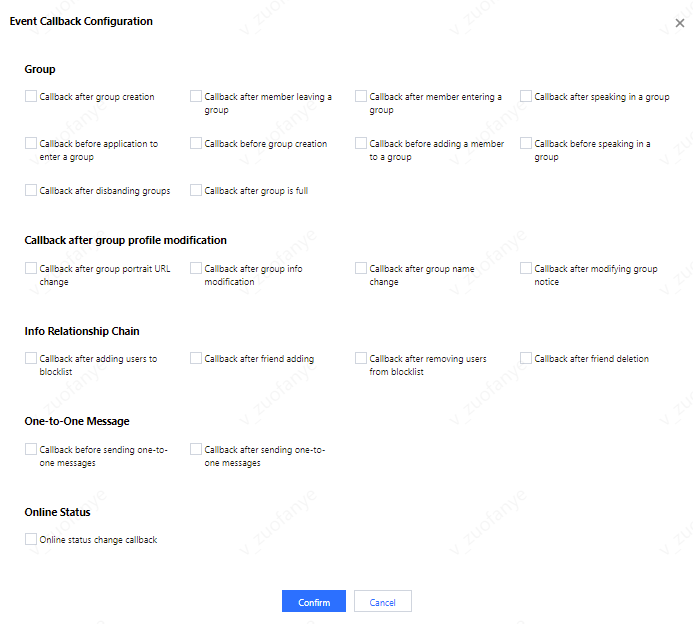
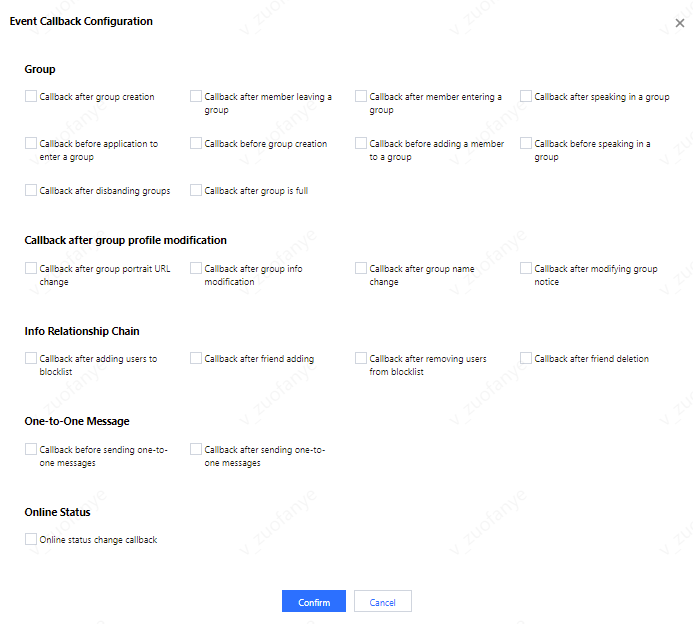
3. OKをクリックして設定を保存します。
HTTPS双方向認証証明書のダウンロード
コールバックURLを設定すると、コンソールでHTTPS双方向認証証明書をダウンロードできます。
説明:


2. ポップアップ表示された証明書ダウンロードのダイアログボックスで、【ダウンロード】をクリックします。
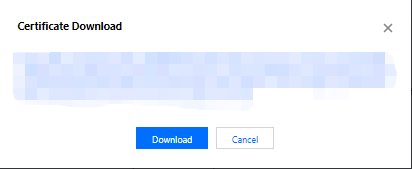
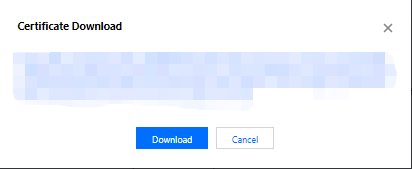
3. 証明書ファイルを保存します。
後続の操作
コールバックURLを設定し、対応するイベントコールバックを有効化した後、 サードパーティのコールバックを参照して、対応するコールバック機能を使用すると、ユーザー情報と操作情報をリアルタイムで取得できます。

 はい
はい
 いいえ
いいえ
この記事はお役に立ちましたか?